Các nội dung
Cách chỉnh sửa video với AnyRec Video Converter
Khám phá tất cả các công cụ chỉnh sửa video hữu ích trong AnyRec Video Converter. Bạn có thể truy cập trình chỉnh sửa video, trình cắt video và trình cải tiến video ngay bên dưới video.

Xoay và cắt video
bên trong Xoay & cắt , bạn có thể đặt vùng cắt video tùy chỉnh bằng chế độ thu phóng, tỷ lệ khung hình và vùng cắt. Hơn nữa, bạn có thể xoay video theo các hướng khác nhau.

Thêm hiệu ứng & bộ lọc
Đi đến Hiệu ứng & Bộ lọc để điều chỉnh các hiệu ứng cơ bản. Tại đây bạn có thể điều chỉnh độ tương phản, độ bão hòa, độ sáng và màu sắc một cách tự do. Ngoài ra, bạn có thể chọn bất kỳ bộ lọc nào trong Bộ lọc phần, chẳng hạn như băng xanh, lưới, nhiều màu sắc, v.v.

Thêm hình mờ
Muốn vào Chữ ký ảnh , bạn có thể thêm hình mờ văn bản hoặc hình ảnh vào video của mình. Chỉ cần bật tùy chọn trước Chữ hoặc Hình ảnh. Sau đó, thêm hình mờ văn bản hoặc hình ảnh của bạn và thực hiện các thay đổi.

Điều chỉnh âm thanh
Nếu không có đoạn âm thanh nào trong video này hoặc bạn muốn tắt / thêm đoạn âm thanh, bạn có thể đi tới Âm thanh tiết diện. Tại đây bạn có thể điều chỉnh âm lượng và bật hiệu ứng trễ âm thanh.

Điều chỉnh phụ đề
Đi đến Phụ đề và nhấp vào Thêm phụ đề để tải lên tệp phụ đề của bạn từ thư mục cục bộ. Bạn cũng có thể tìm thấy phụ đề trực tuyến với Tìm kiếm trực tuyến dụng cụ. Sau đó, bạn có thể điều chỉnh vị trí, phông chữ, độ mờ, màu sắc, đường viền và hiệu ứng trễ tại đây.

Cắt video
Bạn có thể xóa hàng loạt hoặc từng clip không mong muốn bằng trình xén video. Nó được hỗ trợ để đặt thời gian bắt đầu và dừng theo cách thủ công. Hoặc bạn có thể kéo bằng thanh trượt để thay thế. Cửa sổ Xem trước có thể hiển thị tất cả các chi tiết.

Nâng cao chất lượng video
Sau khi nhấp vào Nâng cao video , bạn có thể chọn nâng cao độ phân giải, tối ưu hóa độ sáng và độ tương phản, loại bỏ nhiễu video và giảm rung video. Chỉ cần đánh dấu vào hộp kiểm và nhấp vào Cứu để kết thúc quá trình chỉ bằng một cú nhấp chuột.
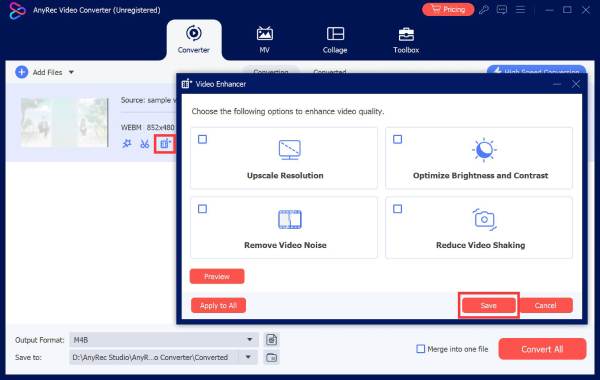
Cần sự giúp đỡ nhiều hơn?
Vui lòng liên hệ với chúng tôi nếu bạn có bất kỳ câu hỏi nào về Video Converter.
Liên hệ chúng tôi